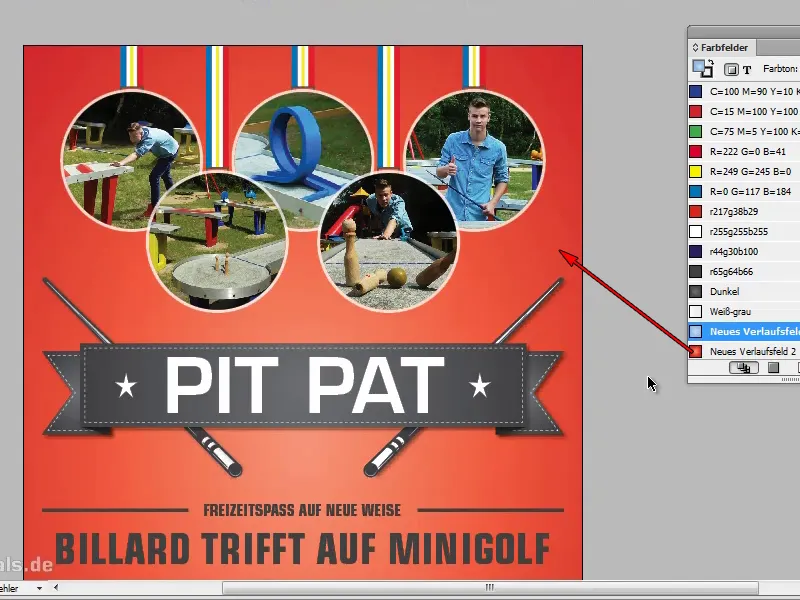Adım 1
Burada güzel bir broşürümüz var; arka plan tek renkli ve çok etkileyici değil.

Adım 2
Şimdi güzel bir renk geçişini seçebiliriz. InDesign'de her zaman yeni renk geçişleri oluşturmak gerekiyor, hazır olan bir şey yok. İyi renk geçişlerine hızlıca erişmek istiyorsak, Illustrator'ı öneririm.
Illustrator'da Renk Alanları altında Renk Alanı Kütüphanesi bulunmaktadır. Bu kütüphanede renk geçişleri bulunmaktadır. Seçenekler çok fazla ve ben Mevsimleri tercih ediyorum.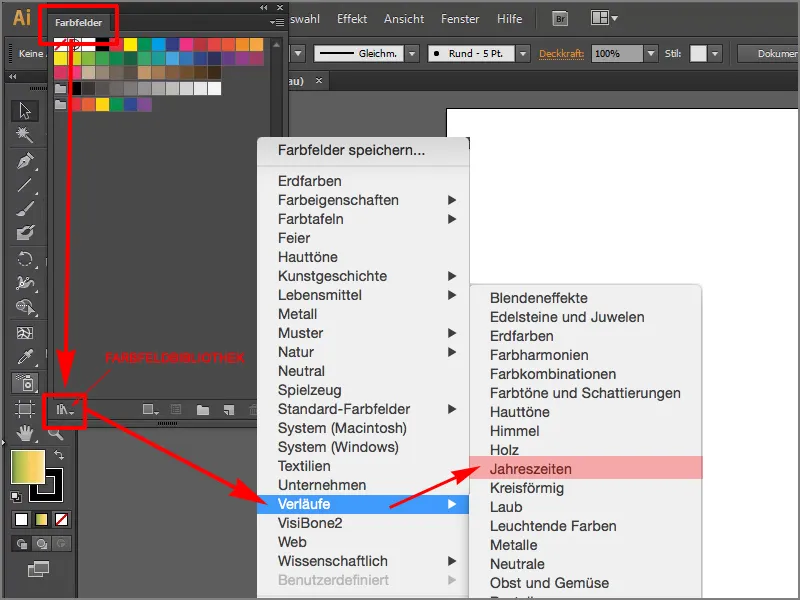
Adım 3
Sadece bir dikdörtgen oluşturacağım ve Radial Mavi Bahar geçişini seçeceğim.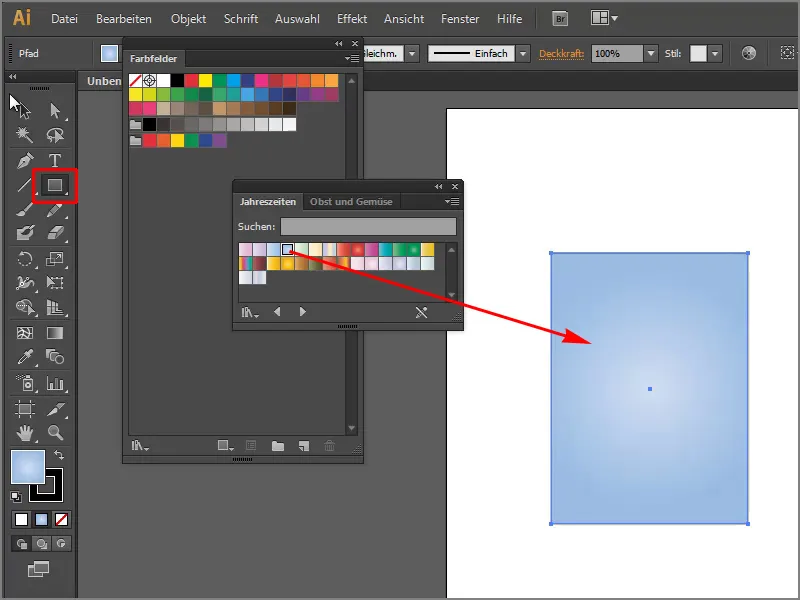
Adım 4
Bu geçişi InDesign'de kullanmak istiyorsam, onu kopyalamam gerekiyor, Ctrl+C veya Düzen>Kopyala ile yapabilirim.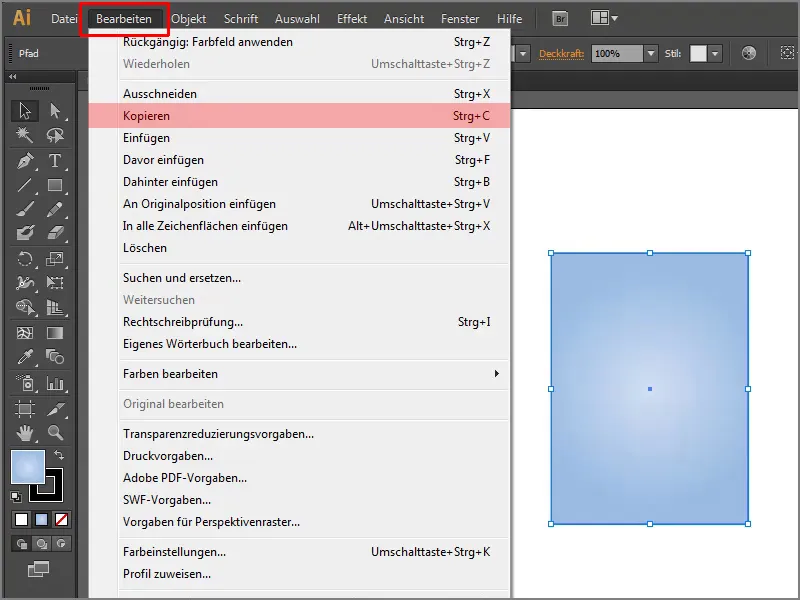
Adım 5
Sonra tekrar InDesign'e geri dönüp kopyayı bir yere yapıştırıyorum, Ctrl+V veya Düzen>Yapıştır ile.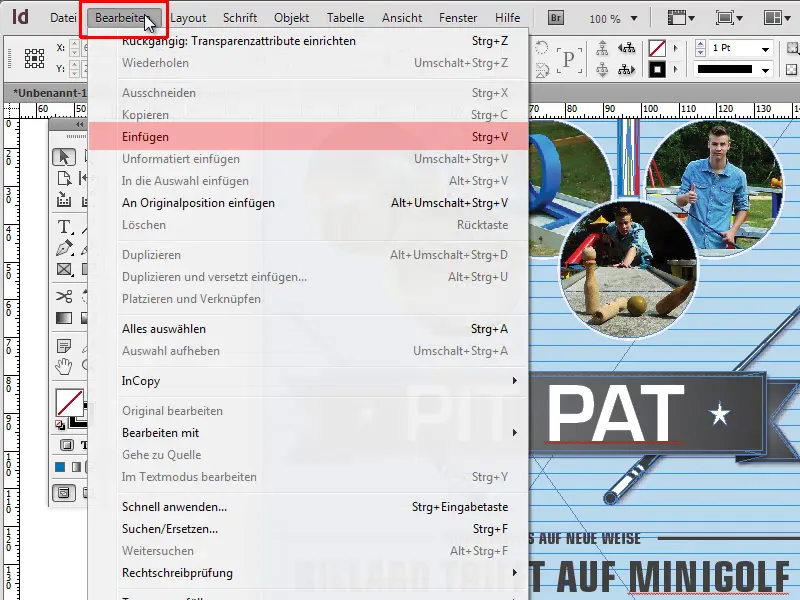
Adım 6
F5'e basarsam, Renk Alanları paneli açılır. En altta yeni bir geçiş alanı görürsünüz, bu yeni geçiş tam olarak budur.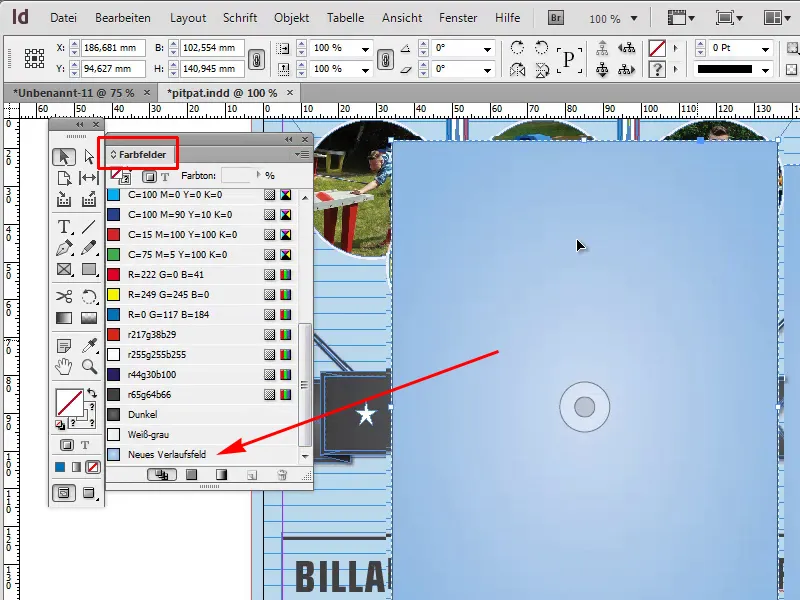
Adım 7
Önce objeyi kaldırıyorum ve Geçiş Seçenekleri altında yeni geçiş alanına bakıyoruz (yeni geçiş alanına çift tıklayın), geçişin mükemmel olduğunu görüyoruz. Geçiş çubuklarına bakarak, geçişin içerdiği renkleri görebiliriz.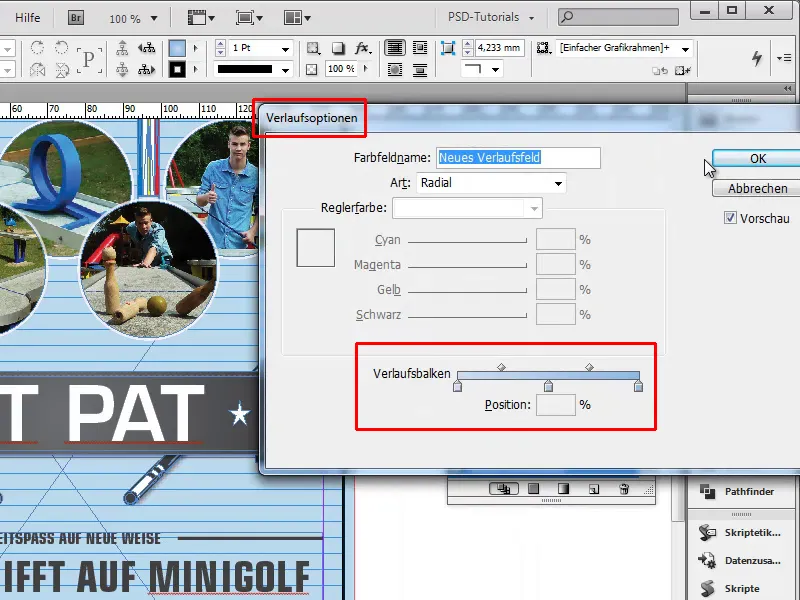
Adım 8
Arka planımı seçiyorum ve istediğim geçişi seçiyorum, Opaklık'ı %100 yapıyorum - ve işte bu şekilde biraz daha iyi görünüyor.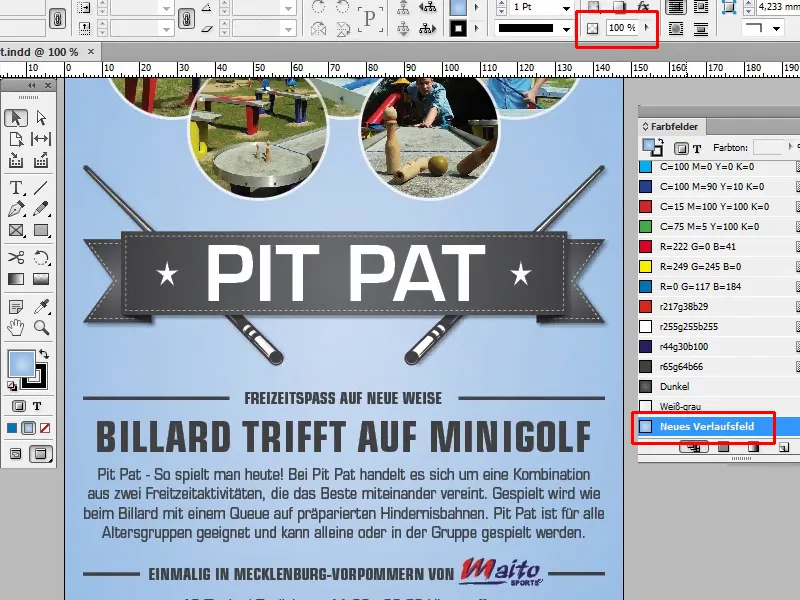
Adım 9
Yani, eğer kendi renk geçişlerinizi oluşturmak istemiyorsanız, Illustrator'da birçok kütüphaneye başvurabilirsiniz. Orada çeşitli geçişler bulunmakta, bunları yükleyebilirsiniz, örneğin Toprak Renkleri, Festival vb. Ardından istediğiniz geçişi kolayca kopyalayıp InDesign'e yapıştırabilirsiniz.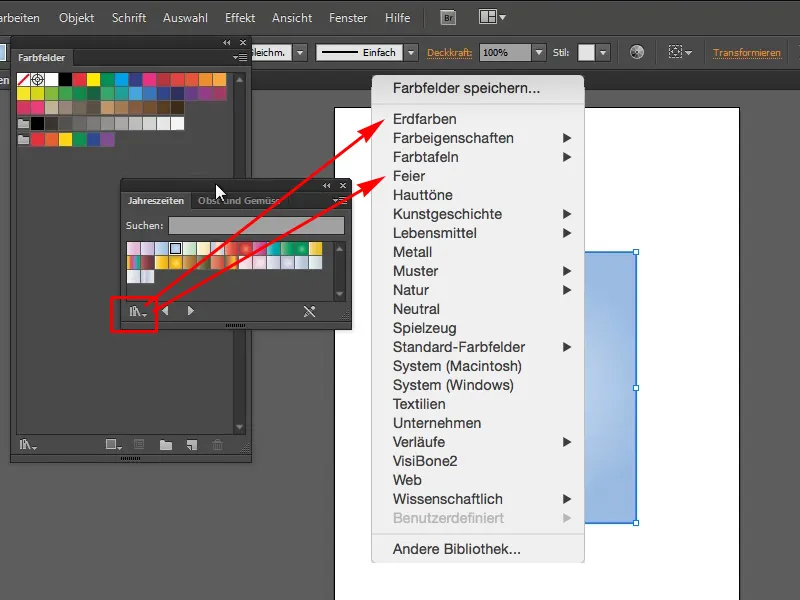
Adım 10
Ayrıca Yaz Kırmızı Radial Geçiş'ini de alabilirim ve onu Ctrl+C ile kopyalayabilirim.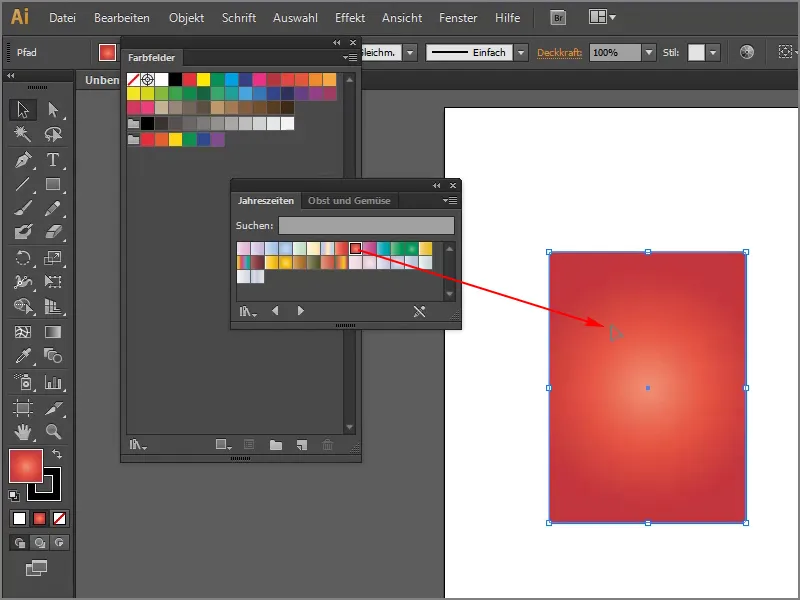
Adım 11
Bu geçişi InDesign'de Ctrl+V ile yapıştırıp, renk alanlarına yeni geçişimi görebilirim. Bunu basitçe arka planıma sürükleyip ve bırakarak hemen görebilirim. Tabii ki bu da mümkün.